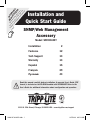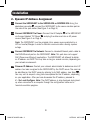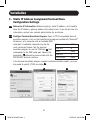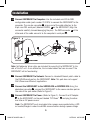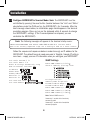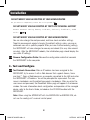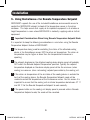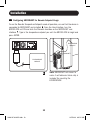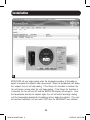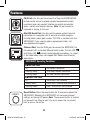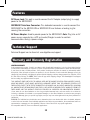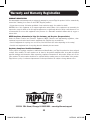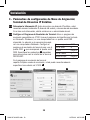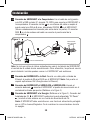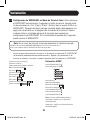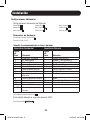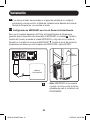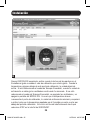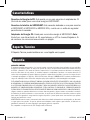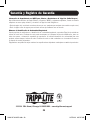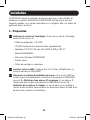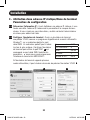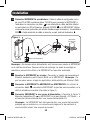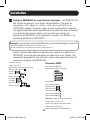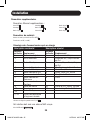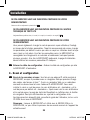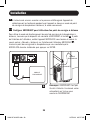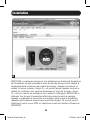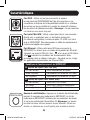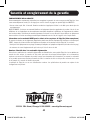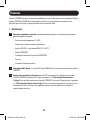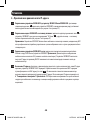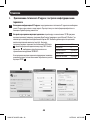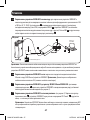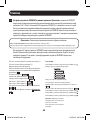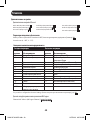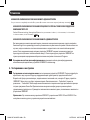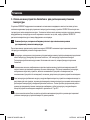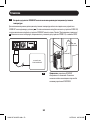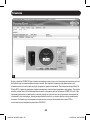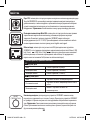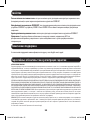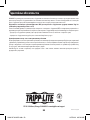Tripp Lite SRCOOLNET El manual del propietario
- Tipo
- El manual del propietario
La página se está cargando ...
La página se está cargando ...
La página se está cargando ...
La página se está cargando ...
La página se está cargando ...
La página se está cargando ...
La página se está cargando ...
La página se está cargando ...
La página se está cargando ...
La página se está cargando ...
La página se está cargando ...
La página se está cargando ...
La página se está cargando ...
La página se está cargando ...

Instalación y
Guía de Inicio Rápido
Accesorio
para Administración de SNMP/Web
Modelo: SRCOOLNET
1111 W. 35th Street, Chicago, IL 60609 USA • www.tripplite.com/support
Antes de la instalación, lea cuidadosamente este manual. Se incluye por
separado una Guía del Usuario (formato PDF) en el CD-ROM empacado con
SRCOOLNET. Para información adicional acerca de la configuración y
operación, consulte la Guía de Usuario.
Instalación 16
Características 26
Soporte Técnico 27
Garantía 27
English 1
Français 29
Русский 43
MÁS DE
13-08-187 93-32CA.indb 15 9/27/2013 9:25:23 AM

16
El SRCOOLNET permite al usuario comunicarse y controlar las unidades de
enfriamiento SRCOOL12K y SRXCOOL12K de Tripp Lite como dispositivos
administrables en una red accesibles mediante un navegador de red, Estación de
AdministracióndeRedoTelnet.
1 - Preparación
1-1
Confirmación del Contenido del Paquete: Ademásdeestemanual,su
paquete debe incluir lo siguiente:
•Cabledeconfiguración(73-1025)
• CD-ROMconteniendoladocumentaciónadicional
•Adaptadorde100-240VCAconClavijaNEMA5-15PyCEE7/7
•MóduloENVIROSENSE
•ManualdelUsuariodelENVIROSENSE
• TirasdeVelcro
• Patasdegomaparainstalación
1-2
Localización de Dirección MAC: LadirecciónMACde12dígitos
(000667xxxxxx)estálocalizadaenlaparteinferiordelSRCOOLNET.
1-3
Determinación del Método de Instalación de Red: SielservidorDHCPdesu
redasignaráautomáticamenteunadirecciónIPdinámicaalSRCOOLNET,
proceda a 2 - Asignación de Dirección IP Dinámica.Siustedasignará
manualmenteunadirecciónIPestáticaalSRCOOLNET,procedaa3 -
Asignación de Dirección IP Estática.Sinoestásegurodecuálmétodousar,
póngase en contacto con su administrador de red para asistencia antes de
continuar el proceso de instalación.
Instalación
13-08-187 93-32CA.indb 16 9/27/2013 9:25:23 AM

17
Instalación
2 - Asignación de Dirección IP Dinámica
2-1
Conexión del SRCOOLNET al SRCOOL12K o SRXCOOL12K: Usandoel
conector dedicado
A
, conecte el SRCOOLNET al puerto de comunicación en el
costadodelenfriadorporpuntos(VerFigura1enPágina19).
2-2
Conexión del SRCOOLNET a la Energía: ConecteelAdaptadordeCA
B
al
SRCOOLNETmedianteelpuertoetiquetado"DCPower"
C
y enchufe el otro
extremoenunafuentedealimentacióndeCA(VerFigura1enPágina19).
Nota: El SRCOOLNET debe enchufarse en una fuente de alimentación protegida
por un UPS o Inversor/Cargador a fin de mantener las comunicaciones durante
un apagón.
2-3
Conexión del SRCOOLNET a la Red: Conecteuncablepatchestándarde
EthernetalpuertodeEthernetRJ45enelSRCOOLNET.Nota: Este puerto no
soporta aplicaciones PoE (Energía sobre la Ethernet). ElSRCOOLNETintentará
obtenerunadirecciónIPmedianteDHCP.Estopuededurarcuandomuchounos
minutos, dependiendo de su entorno de red.
2-4
Descubrimiento de la Dirección IP: Póngaseencontactoconsuadministrador
deredparadeterminarquédirecciónIPsehaasignadoalSRCOOLNETporel
servidorDHCP.LatarjetapuedeidentificarseenelservidorDHCPrefiriéndosea
sudirecciónMAC(VerelPaso
1-2
).Puededesearsolicitarunperíodode
concesiónalargoplazoparaladirecciónIP,dependiendodesuaplicación.
DespuésquehaencontradoladirecciónIP,procedaa4 - Prueba y
Configuración. Nota: La dirección DHCP se muestra además durante el inicio
del sistema cuando está conectado a una computadora mediante el cable de
configuración y un programa de emulación de terminal.
13-08-187 93-32CA.indb 17 9/27/2013 9:25:23 AM

18
Instalación
3 - Parámetros de configuración de Menu de Asignación/
Terminal de Dirección IP Estática
3-1
Determine la Información IP: AntesdeasignarunadirecciónIPestática,usted
necesitaráconocerladirecciónIP,direccióndeumbralymáscaraderedsecundaria.
Si no tiene esta información, solicite asistencia a su administrador de red.
3-2
Configure el Programa de Emulación de Terminal: Abraunprogramade
emulacióncompatibleconVT100(comoelprogramadeHyperTerminalincluido
en Microsoft
®
Windows
®
)enunacomputadoraconunpuertoserialDB9
disponible.Laelecciónmásconvenientepuede
ser una computadora Notebook. Configure el
programa de emulación de terminal para usar el
puerto COM
1
que corresponde al puerto serial
DB9.Especifiquelosparámetros
2
requeridos
para comunicarse con la interfaz de la terminal
SRCOOLNET:
Si el programa de emulación de terminal
soportamúltiplesmodosdeemulación,ustedpuedenecesitarademás
especificarlaemulacióndeVT100
3
.
Bits por segundo: 9600
Bits de datos: 8
Paridad: Ninguna
BitsdeParada: 1
Controldeflujo: Ninguno
1 2 3
13-08-187 93-32CA.indb 18 9/27/2013 9:25:24 AM

19
Instalación
3-3
Conexión de SRCOOLNET a la Computadora: Useelcabledeconfiguración
mini-DINaDB9incluido(Nºdeparte73-1025)paraconectarelSRCOOLNETa
la computadora. El conector circular
D
enunextremodelcableseacoplaal
puertoserialmini-DINde8pines(etiquetadoCONFIG)
E
en el SRCOOLNET
(Alineecuidadosamenteelconectorparaevitardañarlaspartas).Elconector
DB9
F
enelotroextremodelcableseconectaalpuertoserialdela
computadora
G
.
Nota: Se incluyen cintas de Velcro autoadhesivas para la instalación del SRCOOLNET
al costado de la unidad de aire acondicionado. Como alternativa, las patas de caucho
para instalación incluidas pueden usarse si el SRCOOLNET será autónomo.
3-4
Conexión del SRCOOLNET a la Red: Conecteuncablepatchestándarde
EthernetalpuertodeEthernetRJ45enelSRCOOLNET.Nota: Este puerto no
soporta aplicaciones PoE (Energía sobre la Ethernet).
3-5
Conexión del SRCOOLNET al SRCOOL12K o SRXCOOL12K: Usandoel
conector dedicado
A
, conecte el SRCOOLNET al puerto de comunicación en el
costadodelenfriadorporpuntos(RefiérasealaFigura1).
3-6
Conexión de SRCOOLNET a la Energía: (RefiérasealaFigura1).Conexióndel
AdaptadordeCA
B
alSRCOOLNETmedianteelpuertoetiquetado“DCPower”
C
yenchufeelotroextremoenunafuentedealimentacióndeCA.
Nota: El SRCOOLNET debe enchufarse en una fuente de alimentación protegida
por un UPS o Inversor/Cargador a fin de mantener las comunicaciones durante
un apagón.
Figura 1
ADAPTADOR CA
FUENTE DE ALIMENTACIÓN CA
COMPUTADORA
CON PUERTO DB9
A
B
D
G
C
E
F
13-08-187 93-32CA.indb 19 9/27/2013 9:25:24 AM

20
Instalación
¿El nombre de hospedaje de esta tarjeta [ ]?
¿El dominio de esta tarjeta [ ]?
¿Obtener automáticamente los parámetros de IP usando
DHCP para la interfaz de Ethernet? [Y]
¿Dirección IP? [10.2.0.98]
¿Máscara de la subred? [255.0.0.0]
¿Dirección de portal? [10.0.0.1]
¿DNS Servidor 1? [10.0.0.5]
¿DNS Servidor 2? [10.2.0.10]
¿El nombre de hospedaje de esta tarjeta? [cornflakes]
¿Dominio de esta tarjeta? [tlsoftwaredev.local]
Parámetros SNMP
¿Activar la Comunidad SNMP 0 [Y]? y
Elija un nivel de privilegio de comunidad:
0 - noAccess
1 - v1UserReadOnly
2 - v1UserReadWrite
3 - v2cUserReadOnly
4 - v2cUserReadWrite
Nivel de Privilegio [4]:
Nombre de Comunidad [tripplite]:
Rango de Dirección Disponible: [0.0.0.0]?
Máscara de Dirección Disponible: [0.0.0.0]?
¿Activar la Comunidad SNMP 1 [N]? n
¿Activar la Comunidad SNMP 2 [N]? n
¿Activar la Comunidad SNMP 3 [N]? n
Nota: El acceso SNMP predeterminado es:
Comunidad 0 habilita con v2 sólo lectura
comunidad public
Community 1 habilita con v2 lectura/escritura
comunidad tripplite
3-7
Configuración de SRCOOLNET en Modo de Terminal: Nota: Debe reiniciarse
el SRCOOLNET oprimiendo por 3 segundos el botón de reinicio (ubicado entre
las descripciones de "Link" [Liga] y "Status" [Estatus] bajo el puerto RJ45 en el
SRCOOLNET). Despuésdelbrevemensajemostradoabajo,debeapareceruna
páginadeinicializaciónenelprogramadeemulacióndelaterminal.Oprima
cualquierteclaeneltecladodentrode5segundosparacambiarlas
configuracionesdelSRCOOLNET(Sihatranscurridoelperíodode5segundos,
puedereiniciarelSRCOOLNET).
Nota: En el menú de inicio de la terminal aparecerá el siguiente mensaje:
IAM: Obtuvo la dirección de IPv6 AUTOMÁTICAMENTE CONFIGURADA FE80: 4200: FF: FE01: 8 sobre la interfaz eth0:3
Pv6 no se soporta actualmente. Tripp Lite está trabajando sobre IPv6 para una versión a futuro.
SigalasecuenciaderespuestassiguienteafindeasignarunadirecciónIPalSRCOOLNET.
LacontraseñapredeterminadadelmodoterminalesTrippLite.LosparámetrosIPde
muestra semuestran-suministresupropiainformacióndeIPalconfigurarsuSRCOOLNET.
13-08-187 93-32CA.indb 20 9/27/2013 9:25:24 AM

21
Instalación
Configuraciones Adicionales
ConfiguracionesAdicionalesdeEthernet:
¿Habilitar SNTP? [N]
¿Habilitar HTTP? [Y]
Número de puerto? [80]
¿Habilitar HTTPS? [N]
Número de puerto? [443]
¿Habilitar Telnet? [Y]
Número de puerto? [23]
¿Habilitar ssh? [Y]
¿Número de puerto? [22]
Parámetros de Hardware:
¿Desea actualizar la fecha/hora de RTC en GMT? [N]
Zona Horaria (0 es GMT, -6 es CST) :
Soporta la compensanción en husos horarios
Hemisferio Occidental Hemisferio Oriental
Ajuste
de
Hora Ubicación
Ajuste
de
Hora Ubicación
0 Greenwich,Inglaterra 1 Europe Central/África
-1 SEGroenlandia 2 Europa E, África Central E
-2 OcéanoAtlántico 3 Moscú, Medio Oriente, África E
-3 HoradeGroenlandia 4 Mar Caspio NO
-4 HoradelAtlántico 5 MontesUrales,Rusia
-5 HoraEstándardelEste 6 Almaty(AlmaATA),Rusia
-6 HoraEstándardelCentro 7 Mongolia O
-7 HoraEstándardela
Montaña
8 China
-8 HoraEstándardelPacíco 9 Japón
-9 HoradeAlaska 10 RusiaOriental,Sydney,Australia
-10 Hawái 11 Kamchatka, Rusia E
-11 OcéanoPacíco
+/-12 LíneaInternacionaldel
Tiempo
¿Desea configurar los parámetros avanzados [s/n]? [Y]
EstainterfazdebetenerunasoladirecciónMAC.
¿Dirección Ethernet MAC? [00:06:67:01:00:08]
13-08-187 93-32CA.indb 21 9/27/2013 9:25:24 AM

22
Instalación
NO MODIFIQUE A MENOS QUE SEA INDICADO POR SU ADMINISTRADOR
¿Desea eliminar completamente el sistema de archivos? [N]
NO MODIFIQUE A MENOS QUE SEA INDICADO POR EL SOPORTE TÉCNICO
DE TRIPP LITE
Configuración predeterminada de Ethernet (0=Auto, 1=10 Media, 2=10 Completa, 3=100 Media, 4=100 Completa)? [Auto]
NO MODIFIQUE A MENOS QUE SEA INDICADO POR SU ADMINISTRADOR
Puedecambiartambiénlacontraseñaraíz,elrelojdetiemporealyotras
configuraciones. Tripp Lite no recomienda el cambio de las configuraciones
predeterminadas a menos que sea usted un usuario avanzado con un propósito
específico.Despuésdehaberterminadodeingresarsusconfiguraciones,el
SRCOOLNETguardaráloscambiosenlamemoriaysereiniciará(estopuede
tomarvariosminutos).DespuésquereiniciaelSRCOOLNET,lapáginade
inicializacióndebemostrarlasnuevasconfiguracionesestáticasdeIP.
3-8
Retire el Cable de Configuración: Retire el cable de configuración que
conecta el SRCOOLNET a la computadora.
4 - Pruebe y Configure
4-1
Pruebe la Conexión de Red: DespuésquesehaasignadounadirecciónIPala
tarjeta,intenteaccederaellausandounnavegadordeWebquesoporte
cuadros,formasyJava™.AbraunnavegadordeWebenunacomputadora
conectadaalaLANeingreseladirecciónIPdeSRCOOLNET.Selesolicitaráuna
contraseña.Elnombredeusuarioes“localadmin”ylacontraseña
predeterminadaes“localadmin”.Despuésdeingresarelnombredeusuarioy
contraseña,aparecerálapáginadeestadodePowerAlertenlaventanadel
navegador.Paramásinformaciónsobrelaconfiguraciónyoperacióndel
dispositivoadministrado,refiérasealaGuíadelUsuarioincluidaenelCD-ROM
empacado con el SRCOOLNET.
Nota: Cuando se usa el SRCOOLNET con el SRCOOL12K o SRXCOOL12K, no
use el panel de control manual de la unidad de enfriamiento.
13-08-187 93-32CA.indb 22 9/27/2013 9:25:24 AM

23
Instalación
5 - Usando EnviroSense
®
para el Punto de Calibración de
Temperatura Remoto
SRCOOLNET soporta el uso del sensor ambiental EnviroSense incluido para controlar
el punto de calibración del SRCOOL12K en vez del sensor de temperatura en la
corriente de aire de retorno. Esto ayuda a garantizar que el suministro de aire al
equipoimportanteestéalatemperaturaobjetivooinferiorencasosendonde
SRCOOL12Kestésuministrandodirectamenteairefríoadichoequipo.
5-1
Consideraciones Importantes al Usar el Modo de Establecimiento Remoto
de Punto de Control de Temperatura
Esimportantetenerencuentalassiguientesconsideracionesalusarlacaracterística
deEstablecimientoRemotodePuntodeControldeTemperaturadelSRCOOLNET:
1
La temperatura que se usa para controlar el estado del dispositivo de
enfriamiento acoplado es el sensor EnviroSense, NO la temperatura del aire de
retorno. La temperatura del aire de retorno puede ser superior o inferior que la
temperaturaqueestáinformandoelEnvirosense.
2
El punto de control mostrado en el panel de pantalla del dispositivo de enfriamiento
acopladoprobablementeNOcorresponderáalaTemperaturaespecificadadelPunto
de Control Remoto. Normalmente, la temperatura de punto de control mostrada en
elpaneldelapantalladeldispositivoseráelpuntodecontrolmínimo(alenfriar)o
máximo(cuandonoenfría)permisibleporlaunidaddeenfriamiento.
3
Si la temperatura del aire de retorno a la entrada de aire del dispositivo de
enfriamientoestáfueradeloslímitesdeldispositivodeenfriamiento,elModode
EstablecimientoRemotodePuntodeControldeTemperaturaseráincapazde
controlarlatemperaturaenelsensorEnvirosense.Porestarazónesimportante
garantizar que la temperatura de entrada de aire de la unidad de aire
acondicionadoestéentre17ºCy30ºCparaqueelEstablecimientoRemotode
PuntodeControldeTemperaturafuncionecorrectamente.
13-08-187 93-32CA.indb 23 9/27/2013 9:25:24 AM

24
4
Si se oprime el botón de encendido en el panel de pantalla de la unidad de
enfriamientomientrasestáenelMododeEstablecimientoRemotodePuntode
ControldeTemperatura,secancelaráelmodo.
5-2
Configuración de SRCOOLNET para Uso de Punto de Control Remoto.
ParausarelmododeoperacióndelPuntodeControlRemotodeTemperatura,
garanticequeeldispositivoestéconectadoalSRCOOLNETeinstalado
A
.Desdela
InterfazdelUsuario,enciendalaunidadSRCOOL12Kyhagaclickenlacasillade
'Remoto' en la interfaz de usuario de SRCOOLNET
B
. Escriba el punto de control de
temperaturaquedeseequeseaelobjetivodelSRCOOL12KyoprimaENTER.
Instalación
Nota: SRCOOLNET no se muestra
a escala. Se incluye cinta de Velcro
autoadhesiva para la instalación del
ENVIROSENSE.
MÓDULO
ENVIROSENSE
MÓDULO
ENVIROSENSE
SRCOOLNET
SRCOOLNET
A
13-08-187 93-32CA.indb 24 9/27/2013 9:25:25 AM

25
Instalación
AhoraelSRCOOL12Kempezaráaenfriarcuandolalecturadetemperaturaenel
EnviroSenseigualeoexcedaelvalordecalibraciónqueustedingresó.Cuandola
temperaturacaigapordebajodeestepuntodecalibración,launidaddejaráde
enfriar.Siestáseleccionadoelcuadrode'SiempreEncendido',cuandolaunidadde
enfriamientosedetengalosventiladorescontinuaránfuncionando.Sinoestá
seleccionadoelcuadrode'SiempreEncendido',seapagaránlosventiladoresyse
apagaráapantalladelSRCOOL12K.Unavezquelatemperaturaalcance
nuevamenteelpuntodecalibración,launidaddeenfriamientoreiniciaráyempezará
a enfriar hasta que la temperatura reportada por el EnviroSense vuelva a estar por
debajodelputodecalibración.Este ciclo continuará indefinidamente hasta que
seleccione STOP en la interfaz del SRCOOLNET.
B
13-08-187 93-32CA.indb 25 9/27/2013 9:25:25 AM

26
Características
Puerto PS/2: Useestepuertoparaconectarelsensorambiental
ENVIROSENSEdeTrippLiteparaproporcionarmonitoreoremotode
temperatura/humedad y una interfaz de contacto seco para controlar
y monitorear dispositivos de alarma, seguridad y telecomunicaciones.
Nota: No conecte un teclado o mouse a este puerto.
Puerto Serial Mini-DIN: Useestepuertoparaproporcionaruna
conexióndirectadeterminalaunacomputadoraconunprograma
de emulación de terminal.
SeincluyeconelSRCOOLNETuncabledeconfiguración(número
departe73-1025).Sinecesitaordenaruncablederepuesto,
visite www.tripplite.com/support.
Puerto Ethernet: UseesteenchufeRJ-45paraconectarla
SRCOOLNETalaredconuncablepatchestándardeEthernet.El
LEDdeLiga
C1
yelLEDdeEstado
C2
indican algunas
condiciones de operación, como se muestra en la siguiente tabla.
NosoportaaplicacionesdePoE(EnergíasobrelaEthernet).
Condiciones de Operación del SRCOOLNET
C1
Color de LED de Liga
Apagado SinConexióndeRed
DestellandoenÁmbar ConexióndeRedde100Mbps
DestellandoenVerde ConexióndeRedde10Mbps
C2
Color de LED de Estado
Apagado SRCOOLNET No Inicializado
VerdePermanente SRCOOLNET Inicializado y Operativo
DestellandoenÁmbar Error-SRCOOLNETNoInicializado
Botón de Restaurar: Oprimapor3segundoselbotónderestaurar
parareiniciarelSRCOOLNET.ElreiniciarelSRCOOLNETnoborrará
lasconfiguracionesderedniinterrumpirálaalimentacióndeCA.
Nota: El botón empotrado está localizado justo debajo del puerto
Ethernet. Use un alfiler, clip para papel o herramienta con punta
para acceder al botón.
C1
C2
RESTAURAR
13-08-187 93-32CA.indb 26 9/27/2013 9:25:25 AM

27
ElSoporteTécnicopuedelocalizarseen:www.tripplite.com/support
Características
Garantía
Soporte Técnico
Conector de Energía de CD: EstepuertoseusaparaconectareladaptadordeCA
(Enchufedesalida)parasuministrarenergíaalSRCOOLNET.
Conector de Interfaz de SRCOOLNET: Este conector dedicado se usa para conectar
el SRCOOLNET al SRCOOL12K o SRXCOOL12K y cuenta con un anillo de seguridad
paraafianzarlaconexión.
Adaptador de Energía CA: UsadoparasuministrarenergíaalSRCOOLNET.Nota:
Enchufe en una alimentación de CA soportada por un UPS o Inversor/Cargador a fin
de mantener las comunicaciones durante un apagón.
GARANTÍA LIMITADA
Elvendedorgarantizaesteproducto,siseusadeacuerdocontodaslasinstruccionesaplicables,dequeestálibre
dedefectosenmaterialymanodeobraporunperíodode2años(exceptobateríasinternasdelsistemaUPSfuera
deEE.UU.yCanadá:1año)desdelafechadecomprainicial.Sielproductopruebaserdefectuosoenmaterialo
manodeobradentrodeeseperíodo,elvendedorrepararáoreemplazaráelproductoasuenteradiscreción.El
serviciobajoestagarantíasólopuedeobtenerseenviandooembarcandoelproducto(contodosloscargosdeenvío
oembarqueprepagados)a:TrippLite,1111W.35thStreet,Chicago,IL60609,USA.Elvendedorreembolsarálos
cargosdeembarque.Antesdedevolvercualquierequipoparareparación,visitewww.tripplite.com/support.
ESTAGARANTÍANOAPLICAALDESGASTENORMALOADAÑOSRESULTANTESDEACCIDENTES,MALUSO,ABUSO
ONEGLIGENCIA.ELVENDEDORNOOTORGAGARANTÍASEXPRESASDISTINTASDELAESTIPULADAAQUÍ.EXCEPTO
ALAEXTENSIÓNPROHIBIDAPORLALEYAPLICABLE,TODASLASGARANTÍASIMPLÍCITAS,INCLUYENDOTODASLAS
GARANTÍASDE COMERCIALIZACIÓNOIDONEIDAD, ESTÁNLIMITADASENDURACIÓN ALPERÍODODE GARANTÍA
ESTABLECIDO;YESTAGARANTÍAEXCLUYEEXPRESAMENTETODOSLOSDAÑOSINCIDENTALESYCONSECUENCIALES.
(Algunosestadosnopermitenlimitacionesencuantoduraunagarantíayalgunosestadosnopermitenlaexclusión
delimitacióndedañosincidentalesoconsecuenciales,demodoquelaslimitacionesanteriorespuedennoaplicar
parausted.Estagarantíaleotorgaderechoslegalesespecíficosyustedpuedetenerotrosderechosquepueden
variardeunajurisdicciónaotra).
ADVERTENCIA:Antesdeusarlo,cadausuariodebedebetenercuidadoaldeterminarsiestedispositivoesadecuado
oseguroparaelusoprevisto.Yaquelasaplicacionesindividualesestánsujetasagranvariación,elfabricanteno
garantizalaadecuacióndeestosdispositivosparaalgunaaplicaciónespecífica.
NocompatibleconaplicacionesdePoE(EnergíasobrelaEthernet).
13-08-187 93-32CA.indb 27 9/27/2013 9:25:25 AM

28
Garantía y Registro de Garantía
Información de Cumplimiento con WEEE para Clientes y Recicladores de Tripp Lite (Unión Europea)
BajolaDirectivadeDesechodeEquipoEléctricoyElectrónico(WEEE)yreglamentosaplicables,cuandolosclientes
adquierenunnuevoequipoeléctricoyelectrónicodeTrippLiteestánobligadosa:
•Enviarelequipoviejoarecicladoenunabasedeunoporuno,semejanteporsemejante(estovaríadeunpaísaotro)
•Envíeelequiponuevoderegresopararecicladounavezquefinalmenteseaundesecho
Números de Identificación de Conformidad Regulatoria
Paraelpropósitodecertificacioneseidentificacióndeconformidadregulatoria,suproductoTrippLiteharecibidoun
númerodeserieúnico.Elnúmerodeseriepuedeencontrarseenlaetiquetadeplacadeidentificación,juntocon
todas las marcas e información requeridas de aprobación. Al solicitar información de conformidad para este
producto, refiera siempre el número de serie. El número de serie no debe confundirse con el nombre de la marca o
el número de modelo del producto.
TrippLitetieneunapolíticademejoracontinua.Lasespecificacionesdelproductoestánsujetasacambiosinprevioaviso.
1111 W. 35th Street, Chicago, IL 60609 USA • www.tripplite.com/support
MÁS DE
13-08-187 93-32CA.indb 28 9/27/2013 9:25:25 AM
La página se está cargando ...
La página se está cargando ...
La página se está cargando ...
La página se está cargando ...
La página se está cargando ...
La página se está cargando ...
La página se está cargando ...
La página se está cargando ...
La página se está cargando ...
La página se está cargando ...
La página se está cargando ...
La página se está cargando ...
La página se está cargando ...
La página se está cargando ...
La página se está cargando ...
La página se está cargando ...
La página se está cargando ...
La página se está cargando ...
La página se está cargando ...
La página se está cargando ...
La página se está cargando ...
La página se está cargando ...
La página se está cargando ...
La página se está cargando ...
La página se está cargando ...
La página se está cargando ...
La página se está cargando ...
La página se está cargando ...
Transcripción de documentos
Instalación y Guía de Inicio Rápido Accesorio para Administración de SNMP/Web Modelo: SRCOOLNET Instalación 16 Características 26 Soporte Técnico 27 Garantía 27 English 1 Français 29 Русский 43 Antes de la instalación, lea cuidadosamente este manual. Se incluye por separado una Guía del Usuario (formato PDF) en el CD-ROM empacado con SRCOOLNET. Para información adicional acerca de la configuración y operación, consulte la Guía de Usuario. MÁS DE 1111 W. 35th Street, Chicago, IL 60609 USA • www.tripplite.com/support 13-08-187 93-32CA.indb 15 9/27/2013 9:25:23 AM Instalación El SRCOOLNET permite al usuario comunicarse y controlar las unidades de enfriamiento SRCOOL12K y SRXCOOL12K de Tripp Lite como dispositivos administrables en una red accesibles mediante un navegador de red, Estación de Administración de Red o Telnet. 1 - Preparación 1-1 Confirmación del Contenido del Paquete: Además de este manual, su paquete debe incluir lo siguiente: • Cable de configuración (73-1025) • CD-ROM conteniendo la documentación adicional • Adaptador de 100-240V CA con Clavija NEMA 5-15P y CEE 7/7 • Módulo ENVIROSENSE • Manual del Usuario del ENVIROSENSE • Tiras de Velcro • Patas de goma para instalación 1-2 Localización de Dirección MAC: La dirección MAC de 12 dígitos (000667xxxxxx) está localizada en la parte inferior del SRCOOLNET. 1-3 Determinación del Método de Instalación de Red: Si el servidor DHCP de su red asignará automáticamente una dirección IP dinámica al SRCOOLNET, proceda a 2 - Asignación de Dirección IP Dinámica. Si usted asignará manualmente una dirección IP estática al SRCOOLNET, proceda a 3 Asignación de Dirección IP Estática. Si no está seguro de cuál método usar, póngase en contacto con su administrador de red para asistencia antes de continuar el proceso de instalación. 16 13-08-187 93-32CA.indb 16 9/27/2013 9:25:23 AM Instalación 2 - Asignación de Dirección IP Dinámica 2-1 Conexión del SRCOOLNET al SRCOOL12K o SRXCOOL12K: Usando el conector dedicado A , conecte el SRCOOLNET al puerto de comunicación en el costado del enfriador por puntos (Ver Figura 1 en Página 19). 2-2 Conexión del SRCOOLNET a la Energía: Conecte el Adaptador de CA B al SRCOOLNET mediante el puerto etiquetado "DC Power" C y enchufe el otro extremo en una fuente de alimentación de CA (Ver Figura 1 en Página 19). Nota: El SRCOOLNET debe enchufarse en una fuente de alimentación protegida por un UPS o Inversor/Cargador a fin de mantener las comunicaciones durante un apagón. 2-3 Conexión del SRCOOLNET a la Red: Conecte un cable patch estándar de Ethernet al puerto de Ethernet RJ45 en el SRCOOLNET. Nota: Este puerto no soporta aplicaciones PoE (Energía sobre la Ethernet). El SRCOOLNET intentará obtener una dirección IP mediante DHCP. Esto puede durar cuando mucho unos minutos, dependiendo de su entorno de red. 2-4 Descubrimiento de la Dirección IP: Póngase en contacto con su administrador de red para determinar qué dirección IP se ha asignado al SRCOOLNET por el servidor DHCP. La tarjeta puede identificarse en el servidor DHCP refiriéndose a su dirección MAC (Ver el Paso 1-2 ). Puede desear solicitar un período de concesión a largo plazo para la dirección IP, dependiendo de su aplicación. Después que ha encontrado la dirección IP, proceda a 4 - Prueba y Configuración. Nota: La dirección DHCP se muestra además durante el inicio del sistema cuando está conectado a una computadora mediante el cable de configuración y un programa de emulación de terminal. 17 13-08-187 93-32CA.indb 17 9/27/2013 9:25:23 AM Instalación 3 - Parámetros de configuración de Menu de Asignación/ Terminal de Dirección IP Estática 3-1 Determine la Información IP: Antes de asignar una dirección IP estática, usted necesitará conocer la dirección IP, dirección de umbral y máscara de red secundaria. Si no tiene esta información, solicite asistencia a su administrador de red. 3-2 Configure el Programa de Emulación de Terminal: Abra un programa de emulación compatible con VT100 (como el programa de HyperTerminal incluido en Microsoft® Windows®) en una computadora con un puerto serial DB9 disponible. La elección más conveniente puede ser una computadora Notebook. Configure el Bits por segundo: 9600 programa de emulación de terminal para usar el Bits de datos: 8 puerto COM 1 que corresponde al puerto serial Paridad: Ninguna DB9. Especifique los parámetros 2 requeridos Bits de Parada: 1 para comunicarse con la interfaz de la terminal Control de flujo: Ninguno SRCOOLNET: Si el programa de emulación de terminal soporta múltiples modos de emulación, usted puede necesitar además especificar la emulación de VT100 3 . 1 2 3 18 13-08-187 93-32CA.indb 18 9/27/2013 9:25:24 AM Instalación 3-3 Conexión de SRCOOLNET a la Computadora: Use el cable de configuración mini-DIN a DB9 incluido (Nº de parte 73-1025) para conectar el SRCOOLNET a la computadora. El conector circular D en un extremo del cable se acopla al puerto serial mini-DIN de 8 pines (etiquetado CONFIG) E en el SRCOOLNET (Alinee cuidadosamente el conector para evitar dañar las partas). El conector DB9 F en el otro extremo del cable se conecta al puerto serial de la computadora G . Figura 1 A D B COMPUTADORA CON PUERTO DB9 C E F G ADAPTADOR CA FUENTE DE ALIMENTACIÓN CA Nota: Se incluyen cintas de Velcro autoadhesivas para la instalación del SRCOOLNET al costado de la unidad de aire acondicionado. Como alternativa, las patas de caucho para instalación incluidas pueden usarse si el SRCOOLNET será autónomo. 3-4 Conexión del SRCOOLNET a la Red: Conecte un cable patch estándar de Ethernet al puerto de Ethernet RJ45 en el SRCOOLNET. Nota: Este puerto no soporta aplicaciones PoE (Energía sobre la Ethernet). 3-5 Conexión del SRCOOLNET al SRCOOL12K o SRXCOOL12K: Usando el conector dedicado A , conecte el SRCOOLNET al puerto de comunicación en el costado del enfriador por puntos (Refiérase a la Figura 1). 3-6 Conexión de SRCOOLNET a la Energía: (Refiérase a la Figura 1). Conexión del Adaptador de CA B al SRCOOLNET mediante el puerto etiquetado “DC Power” C y enchufe el otro extremo en una fuente de alimentación de CA. Nota: El SRCOOLNET debe enchufarse en una fuente de alimentación protegida por un UPS o Inversor/Cargador a fin de mantener las comunicaciones durante un apagón. 19 13-08-187 93-32CA.indb 19 9/27/2013 9:25:24 AM Instalación 3-7 Configuración de SRCOOLNET en Modo de Terminal: Nota: Debe reiniciarse el SRCOOLNET oprimiendo por 3 segundos el botón de reinicio (ubicado entre las descripciones de "Link" [Liga] y "Status" [Estatus] bajo el puerto RJ45 en el SRCOOLNET). Después del breve mensaje mostrado abajo, debe aparecer una página de inicialización en el programa de emulación de la terminal. Oprima cualquier tecla en el teclado dentro de 5 segundos para cambiar las configuraciones del SRCOOLNET (Si ha transcurrido el período de 5 segundos, puede reiniciar el SRCOOLNET). Nota: En el menú de inicio de la terminal aparecerá el siguiente mensaje: IAM: Obtuvo la dirección de IPv6 AUTOMÁTICAMENTE CONFIGURADA FE80: 4200: FF: FE01: 8 sobre la interfaz eth0:3 Pv6 no se soporta actualmente. Tripp Lite está trabajando sobre IPv6 para una versión a futuro. Siga la secuencia de respuestas siguiente a fin de asignar una dirección IP al SRCOOLNET. La contraseña predeterminada del modo terminal es TrippLite. Los parámetros IP de muestra se muestran- suministre su propia información de IP al configurar su SRCOOLNET. Parámetros SNMP ¿El nombre de hospedaje de esta tarjeta [ ]? ¿El dominio de esta tarjeta [ ]? ¿Obtener automáticamente los parámetros de IP usando DHCP para la interfaz de Ethernet? [Y] ¿Dirección IP? [10.2.0.98] ¿Máscara de la subred? [255.0.0.0] ¿Dirección de portal? [10.0.0.1] ¿DNS Servidor 1? [10.0.0.5] ¿DNS Servidor 2? [10.2.0.10] ¿El nombre de hospedaje de esta tarjeta? [cornflakes] ¿Dominio de esta tarjeta? [tlsoftwaredev.local] ¿Activar la Comunidad SNMP 0 [Y]? y Elija un nivel de privilegio de comunidad: 0 - noAccess 1 - v1UserReadOnly 2 - v1UserReadWrite 3 - v2cUserReadOnly 4 - v2cUserReadWrite Nivel de Privilegio [4]: Nombre de Comunidad [tripplite]: Rango de Dirección Disponible: [0.0.0.0]? Máscara de Dirección Disponible: [0.0.0.0]? ¿Activar la Comunidad SNMP 1 [N]? n ¿Activar la Comunidad SNMP 2 [N]? n ¿Activar la Comunidad SNMP 3 [N]? n Nota: El acceso SNMP predeterminado es: Comunidad 0 habilita con v2 sólo lectura comunidad public Community 1 habilita con v2 lectura/escritura comunidad tripplite 20 13-08-187 93-32CA.indb 20 9/27/2013 9:25:24 AM Instalación Configuraciones Adicionales Configuraciones Adicionales de Ethernet: ¿Habilitar SNTP? [N] ¿Habilitar HTTP? [Y] Número de puerto? [80] ¿Habilitar HTTPS? [N] Número de puerto? [443] ¿Habilitar Telnet? [Y] Número de puerto? [23] ¿Habilitar ssh? [Y] ¿Número de puerto? [22] Parámetros de Hardware: ¿Desea actualizar la fecha/hora de RTC en GMT? [N] Zona Horaria (0 es GMT, -6 es CST) : Soporta la compensanción en husos horarios Hemisferio Occidental Hemisferio Oriental Ajuste de Hora 0 -1 -2 -3 -4 -5 -6 -7 Ajuste de Hora 1 2 3 4 5 6 7 8 Ubicación Europe Central/África Europa E, África Central E Moscú, Medio Oriente, África E Mar Caspio NO Montes Urales, Rusia Almaty (Alma ATA), Rusia Mongolia O China 9 10 11 Japón Rusia Oriental, Sydney, Australia Kamchatka, Rusia E -8 -9 -10 -11 +/-12 Ubicación Greenwich, Inglaterra SE Groenlandia Océano Atlántico Hora de Groenlandia Hora del Atlántico Hora Estándar del Este Hora Estándar del Centro Hora Estándar de la Montaña Hora Estándar del Pacífico Hora de Alaska Hawái Océano Pacífico Línea Internacional del Tiempo ¿Desea configurar los parámetros avanzados [s/n]? [Y] Esta interfaz debe tener una sola dirección MAC. ¿Dirección Ethernet MAC? [00:06:67:01:00:08] 21 13-08-187 93-32CA.indb 21 9/27/2013 9:25:24 AM Instalación NO MODIFIQUE A MENOS QUE SEA INDICADO POR SU ADMINISTRADOR ¿Desea eliminar completamente el sistema de archivos? [N] NO MODIFIQUE A MENOS QUE SEA INDICADO POR EL SOPORTE TÉCNICO DE TRIPP LITE Configuración predeterminada de Ethernet (0=Auto, 1=10 Media, 2=10 Completa, 3=100 Media, 4=100 Completa)? [Auto] NO MODIFIQUE A MENOS QUE SEA INDICADO POR SU ADMINISTRADOR Puede cambiar también la contraseña raíz, el reloj de tiempo real y otras configuraciones. Tripp Lite no recomienda el cambio de las configuraciones predeterminadas a menos que sea usted un usuario avanzado con un propósito específico. Después de haber terminado de ingresar sus configuraciones, el SRCOOLNET guardará los cambios en la memoria y se reiniciará (esto puede tomar varios minutos). Después que reinicia el SRCOOLNET, la página de inicialización debe mostrar las nuevas configuraciones estáticas de IP. 3-8 Retire el Cable de Configuración: Retire el cable de configuración que conecta el SRCOOLNET a la computadora. 4 - Pruebe y Configure 4-1 Pruebe la Conexión de Red: Después que se ha asignado una dirección IP a la tarjeta, intente acceder a ella usando un navegador de Web que soporte cuadros, formas y Java™. Abra un navegador de Web en una computadora conectada a la LAN e ingrese la dirección IP de SRCOOLNET. Se le solicitará una contraseña. El nombre de usuario es “localadmin” y la contraseña predeterminada es “localadmin”. Después de ingresar el nombre de usuario y contraseña, aparecerá la página de estado de PowerAlert en la ventana del navegador. Para más información sobre la configuración y operación del dispositivo administrado, refiérase a la Guía del Usuario incluida en el CD-ROM empacado con el SRCOOLNET. Nota: Cuando se usa el SRCOOLNET con el SRCOOL12K o SRXCOOL12K, no use el panel de control manual de la unidad de enfriamiento. 22 13-08-187 93-32CA.indb 22 9/27/2013 9:25:24 AM Instalación 5 - Usando EnviroSense® para el Punto de Calibración de Temperatura Remoto SRCOOLNET soporta el uso del sensor ambiental EnviroSense incluido para controlar el punto de calibración del SRCOOL12K en vez del sensor de temperatura en la corriente de aire de retorno. Esto ayuda a garantizar que el suministro de aire al equipo importante esté a la temperatura objetivo o inferior en casos en donde SRCOOL12K esté suministrando directamente aire frío a dicho equipo. 5-1 Consideraciones Importantes al Usar el Modo de Establecimiento Remoto de Punto de Control de Temperatura Es importante tener en cuenta las siguientes consideraciones al usar la característica de Establecimiento Remoto de Punto de Control de Temperatura del SRCOOLNET: 1 La temperatura que se usa para controlar el estado del dispositivo de enfriamiento acoplado es el sensor EnviroSense, NO la temperatura del aire de retorno. La temperatura del aire de retorno puede ser superior o inferior que la temperatura que está informando el Envirosense. 2 El punto de control mostrado en el panel de pantalla del dispositivo de enfriamiento acoplado probablemente NO corresponderá a la Temperatura especificada del Punto de Control Remoto. Normalmente, la temperatura de punto de control mostrada en el panel de la pantalla del dispositivo será el punto de control mínimo (al enfriar) o máximo (cuando no enfría) permisible por la unidad de enfriamiento. 3 Si la temperatura del aire de retorno a la entrada de aire del dispositivo de enfriamiento está fuera de los límites del dispositivo de enfriamiento, el Modo de Establecimiento Remoto de Punto de Control de Temperatura será incapaz de controlar la temperatura en el sensor Envirosense. Por esta razón es importante garantizar que la temperatura de entrada de aire de la unidad de aire acondicionado esté entre 17ºC y 30ºC para que el Establecimiento Remoto de Punto de Control de Temperatura funcione correctamente. 23 13-08-187 93-32CA.indb 23 9/27/2013 9:25:24 AM Instalación 4 Si se oprime el botón de encendido en el panel de pantalla de la unidad de enfriamiento mientras está en el Modo de Establecimiento Remoto de Punto de Control de Temperatura, se cancelará el modo. 5-2 Configuración de SRCOOLNET para Uso de Punto de Control Remoto. Para usar el modo de operación del Punto de Control Remoto de Temperatura, garantice que el dispositivo esté conectado al SRCOOLNET e instalado A . Desde la Interfaz del Usuario, encienda la unidad SRCOOL12K y haga click en la casilla de 'Remoto' en la interfaz de usuario de SRCOOLNET B . Escriba el punto de control de temperatura que desee que sea el objetivo del SRCOOL12K y oprima ENTER. MÓDULO ENVIROSENSE SRCOOLNET SRCOOLNET MÓDULO ENVIROSENSE A Nota: SRCOOLNET no se muestra a escala. Se incluye cinta de Velcro autoadhesiva para la instalación del ENVIROSENSE. 24 13-08-187 93-32CA.indb 24 9/27/2013 9:25:25 AM Instalación B Ahora el SRCOOL12K empezará a enfriar cuando la lectura de temperatura en el EnviroSense iguale o exceda el valor de calibración que usted ingresó. Cuando la temperatura caiga por debajo de este punto de calibración, la unidad dejará de enfriar. Si está seleccionado el cuadro de 'Siempre Encendido', cuando la unidad de enfriamiento se detenga los ventiladores continuarán funcionando. Si no está seleccionado el cuadro de 'Siempre Encendido', se apagarán los ventiladores y se apagará a pantalla del SRCOOL12K. Una vez que la temperatura alcance nuevamente el punto de calibración, la unidad de enfriamiento reiniciará y empezará a enfriar hasta que la temperatura reportada por el EnviroSense vuelva a estar por debajo del puto de calibración. Este ciclo continuará indefinidamente hasta que seleccione STOP en la interfaz del SRCOOLNET. 25 13-08-187 93-32CA.indb 25 9/27/2013 9:25:25 AM Características Puerto PS/2: Use este puerto para conectar el sensor ambiental ENVIROSENSE de Tripp Lite para proporcionar monitoreo remoto de temperatura/humedad y una interfaz de contacto seco para controlar y monitorear dispositivos de alarma, seguridad y telecomunicaciones. Nota: No conecte un teclado o mouse a este puerto. Puerto Serial Mini-DIN: Use este puerto para proporcionar una conexión directa de terminal a una computadora con un programa de emulación de terminal. Se incluye con el SRCOOLNET un cable de configuración (número de parte 73-1025). Si necesita ordenar un cable de repuesto, visite www.tripplite.com/support. C1 C2 Puerto Ethernet: Use este enchufe RJ-45 para conectar la SRCOOLNET a la red con un cable patch estándar de Ethernet. El LED de Liga C1 y el LED de Estado C2 indican algunas condiciones de operación, como se muestra en la siguiente tabla. No soporta aplicaciones de PoE (Energía sobre la Ethernet). Condiciones de Operación del SRCOOLNET C1 Color de LED de Liga Apagado Destellando en Ámbar Destellando en Verde Sin Conexión de Red Conexión de Red de 100 Mbps Conexión de Red de 10 Mbps C2 Color de LED de Estado Apagado Verde Permanente Destellando en Ámbar RESTAURAR SRCOOLNET No Inicializado SRCOOLNET Inicializado y Operativo Error - SRCOOLNET No Inicializado Botón de Restaurar: Oprima por 3 segundos el botón de restaurar para reiniciar el SRCOOLNET. El reiniciar el SRCOOLNET no borrará las configuraciones de red ni interrumpirá la alimentación de CA. Nota: El botón empotrado está localizado justo debajo del puerto Ethernet. Use un alfiler, clip para papel o herramienta con punta para acceder al botón. 26 13-08-187 93-32CA.indb 26 9/27/2013 9:25:25 AM Características Conector de Energía de CD: Este puerto se usa para conectar el adaptador de CA (Enchufe de salida) para suministrar energía al SRCOOLNET. Conector de Interfaz de SRCOOLNET: Este conector dedicado se usa para conectar el SRCOOLNET al SRCOOL12K o SRXCOOL12K y cuenta con un anillo de seguridad para afianzar la conexión. Adaptador de Energía CA: Usado para suministrar energía al SRCOOLNET. Nota: Enchufe en una alimentación de CA soportada por un UPS o Inversor/Cargador a fin de mantener las comunicaciones durante un apagón. Soporte Técnico El Soporte Técnico puede localizarse en: www.tripplite.com/support Garantía GARANTÍA LIMITADA El vendedor garantiza este producto, si se usa de acuerdo con todas las instrucciones aplicables, de que está libre de defectos en material y mano de obra por un período de 2 años (excepto baterías internas del sistema UPS fuera de EE.UU. y Canadá: 1 año) desde la fecha de compra inicial. Si el producto prueba ser defectuoso en material o mano de obra dentro de ese período, el vendedor reparará o reemplazará el producto a su entera discreción. El servicio bajo esta garantía sólo puede obtenerse enviando o embarcando el producto (con todos los cargos de envío o embarque prepagados) a: Tripp Lite, 1111 W. 35th Street, Chicago, IL 60609, USA. El vendedor reembolsará los cargos de embarque. Antes de devolver cualquier equipo para reparación, visite www.tripplite.com/support. ESTA GARANTÍA NO APLICA AL DESGASTE NORMAL O A DAÑOS RESULTANTES DE ACCIDENTES, MAL USO, ABUSO O NEGLIGENCIA. EL VENDEDOR NO OTORGA GARANTÍAS EXPRESAS DISTINTAS DE LA ESTIPULADA AQUÍ. EXCEPTO A LA EXTENSIÓN PROHIBIDA POR LA LEY APLICABLE, TODAS LAS GARANTÍAS IMPLÍCITAS, INCLUYENDO TODAS LAS GARANTÍAS DE COMERCIALIZACIÓN O IDONEIDAD, ESTÁN LIMITADAS EN DURACIÓN AL PERÍODO DE GARANTÍA ESTABLECIDO; Y ESTA GARANTÍA EXCLUYE EXPRESAMENTE TODOS LOS DAÑOS INCIDENTALES Y CONSECUENCIALES. (Algunos estados no permiten limitaciones en cuanto dura una garantía y algunos estados no permiten la exclusión de limitación de daños incidentales o consecuenciales, de modo que las limitaciones anteriores pueden no aplicar para usted. Esta garantía le otorga derechos legales específicos y usted puede tener otros derechos que pueden variar de una jurisdicción a otra). ADVERTENCIA: Antes de usarlo, cada usuario debe debe tener cuidado al determinar si este dispositivo es adecuado o seguro para el uso previsto. Ya que las aplicaciones individuales están sujetas a gran variación, el fabricante no garantiza la adecuación de estos dispositivos para alguna aplicación específica. No compatible con aplicaciones de PoE (Energía sobre la Ethernet). 27 13-08-187 93-32CA.indb 27 9/27/2013 9:25:25 AM Garantía y Registro de Garantía Información de Cumplimiento con WEEE para Clientes y Recicladores de Tripp Lite (Unión Europea) Bajo la Directiva de Desecho de Equipo Eléctrico y Electrónico (WEEE) y reglamentos aplicables, cuando los clientes adquieren un nuevo equipo eléctrico y electrónico de Tripp Lite están obligados a: • Enviar el equipo viejo a reciclado en una base de uno por uno, semejante por semejante (esto varía de un país a otro) • Envíe el equipo nuevo de regreso para reciclado una vez que finalmente sea un desecho Números de Identificación de Conformidad Regulatoria Para el propósito de certificaciones e identificación de conformidad regulatoria, su producto Tripp Lite ha recibido un número de serie único. El número de serie puede encontrarse en la etiqueta de placa de identificación, junto con todas las marcas e información requeridas de aprobación. Al solicitar información de conformidad para este producto, refiera siempre el número de serie. El número de serie no debe confundirse con el nombre de la marca o el número de modelo del producto. Tripp Lite tiene una política de mejora continua. Las especificaciones del producto están sujetas a cambio sin previo aviso. MÁS DE 1111 W. 35th Street, Chicago, IL 60609 USA • www.tripplite.com/support 28 13-08-187 93-32CA.indb 28 9/27/2013 9:25:25 AM-
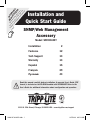 1
1
-
 2
2
-
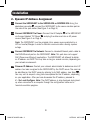 3
3
-
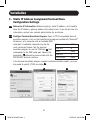 4
4
-
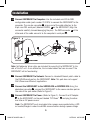 5
5
-
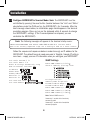 6
6
-
 7
7
-
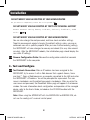 8
8
-
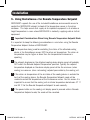 9
9
-
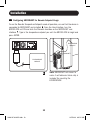 10
10
-
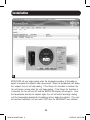 11
11
-
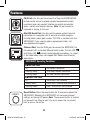 12
12
-
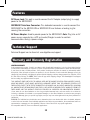 13
13
-
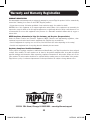 14
14
-
 15
15
-
 16
16
-
 17
17
-
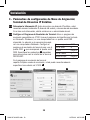 18
18
-
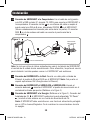 19
19
-
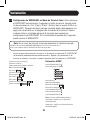 20
20
-
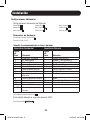 21
21
-
 22
22
-
 23
23
-
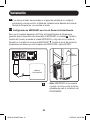 24
24
-
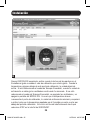 25
25
-
 26
26
-
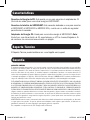 27
27
-
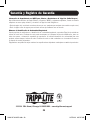 28
28
-
 29
29
-
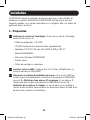 30
30
-
 31
31
-
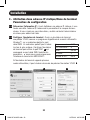 32
32
-
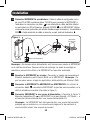 33
33
-
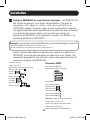 34
34
-
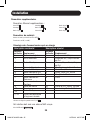 35
35
-
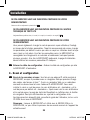 36
36
-
 37
37
-
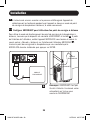 38
38
-
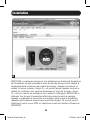 39
39
-
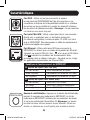 40
40
-
 41
41
-
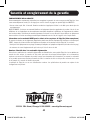 42
42
-
 43
43
-
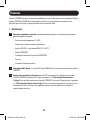 44
44
-
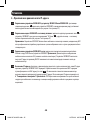 45
45
-
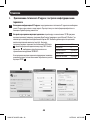 46
46
-
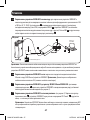 47
47
-
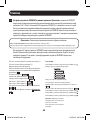 48
48
-
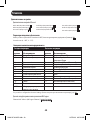 49
49
-
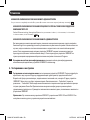 50
50
-
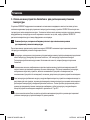 51
51
-
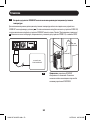 52
52
-
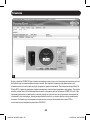 53
53
-
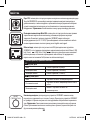 54
54
-
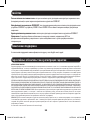 55
55
-
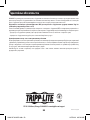 56
56
Tripp Lite SRCOOLNET El manual del propietario
- Tipo
- El manual del propietario
En otros idiomas
Documentos relacionados
-
Tripp Lite SRCOOLNETLX Guía de inicio rápido
-
Tripp Lite Rackmount Air Conditioning Unit El manual del propietario
-
Tripp Lite SNMP/Web Management Accessory Guía de inicio rápido
-
Tripp Lite SNMPWEBCARD Guía de instalación
-
Tripp Lite SNMPWEBCARD Guía de instalación
-
Tripp Lite PDUMNV30HV2 El manual del propietario
-
Tripp Lite PDUMVR30HVNET El manual del propietario
-
Tripp Lite PDUMV30NET Manual de usuario
-
Tripp Lite Switched Rack PDU El manual del propietario
-
Tripp Lite XL El manual del propietario